Avasti skannimissageduse vähendamine peaks asja ära tegema
- Kui Avast viirusetõrje aeglustab teie Interneti-ühendust, võib põhjus olla selles, et tarkvara on aegunud.
- Saate selle probleemi kiiresti lahendada, keelates mittevajalikud Avasti taustaprotsessid.
- Teine tõhus lahendus on brauseri värskendamine.
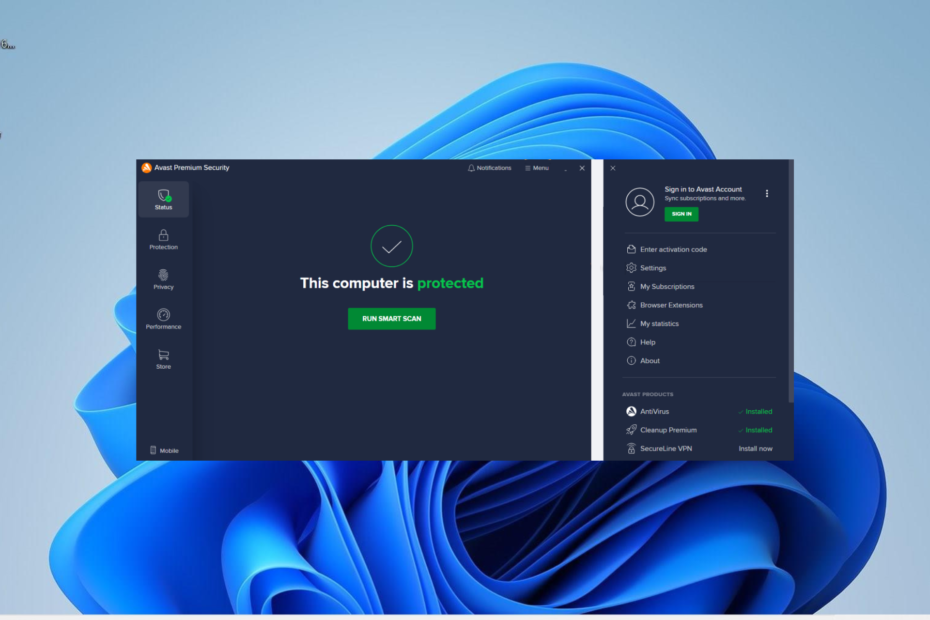
XINSTALLIMINE Klõpsates ALLALAADIMISE FAILIL
- Laadige alla Fortect ja installige see arvutis.
- Käivitage tööriista skannimisprotsess rikutud failide otsimiseks, mis on teie probleemi allikaks.
- Paremklõpsake Alusta remonti et tööriist saaks käivitada fikseerimisalgoritmi.
- Fortecti on alla laadinud 0 lugejad sel kuul.
Kaasaegne turbetarkvara kaitseb kasutajaid nüüd nii võrgus kui ka võrguühenduseta ning Avast on üks juhtivaid. Mõned kasutajad aga kurdavad, et Avast viirusetõrje aeglustab nende internetiühendust.
Kuigi selle põhjuseks võivad olla mitmed tegurid, ei ole see probleem kõige keerulisem parandada, kuna enamikul juhtudel on vaja väiksemaid muudatusi. Selles juhendis näitame teile, kuidas probleem lõplikult lahendada ja tavapärane teenus taastada.
Kas Avast viirusetõrje aeglustab Interneti kiirust?
Avast viirusetõrjetarkvara võib mõnikord aeglustada teie Interneti-kiirust selliste funktsioonide tõttu nagu Web Shield. Selle põhjuseks on kaitsesuvandid, mis skannivad teie HTTPS-ühendusi, voogesituse allalaadimisi ja muid Interneti-ressursse.
Nii et tavaliselt aeglustub teie Interneti-ühendus Avast viirusetõrjekontrolli aktiivse perioodi jooksul veidi. Peale selle on allpool mõned tegurid, mis võivad teie Interneti-ühendust Avasti kasutamise ajal aeglustada:
- Aegunud brauser – Mõnel juhul võib see probleem ilmneda seetõttu, et teie brauseri praegune versioon ei tööta Avastiga hästi. Sa pead värskendage oma brauserit selle parandamiseks uusimale versioonile.
- Vale ruuteri konfiguratsioon – Kui te ei konfigureerinud oma ruuterit õigesti, et lubada Avasti toiminguid, võite selle probleemiga kokku puutuda. Selle lahenduseks on ruuteri sätetes vajalike muudatuste tegemine.
- Aegunud rakendus - Avast Antivirus ise võib olla aegunud, mis põhjustab aeglase Interneti-ühenduse. Interneti-kiiruse parandamiseks peate värskendama turvatarkvara.
Mida teha, kui Avast Antivirus aeglustab minu Interneti-ühendust?
Enne selles jaotises olevate keerukate lahenduste uurimist proovige järgmisi põhilisi tõrkeotsingu samme.
- Värskendage Avast Antivirus
- Kontrollige ja muutke ruuteri konfiguratsiooni
Kui probleem püsib, saate nüüd jätkata allolevate parandustega.
1. Muutke skannimissageduse sätteid
- Vajutage nuppu Windows võti, tüüp cmdja valige Käivitage administraatorina käsuviiba all.
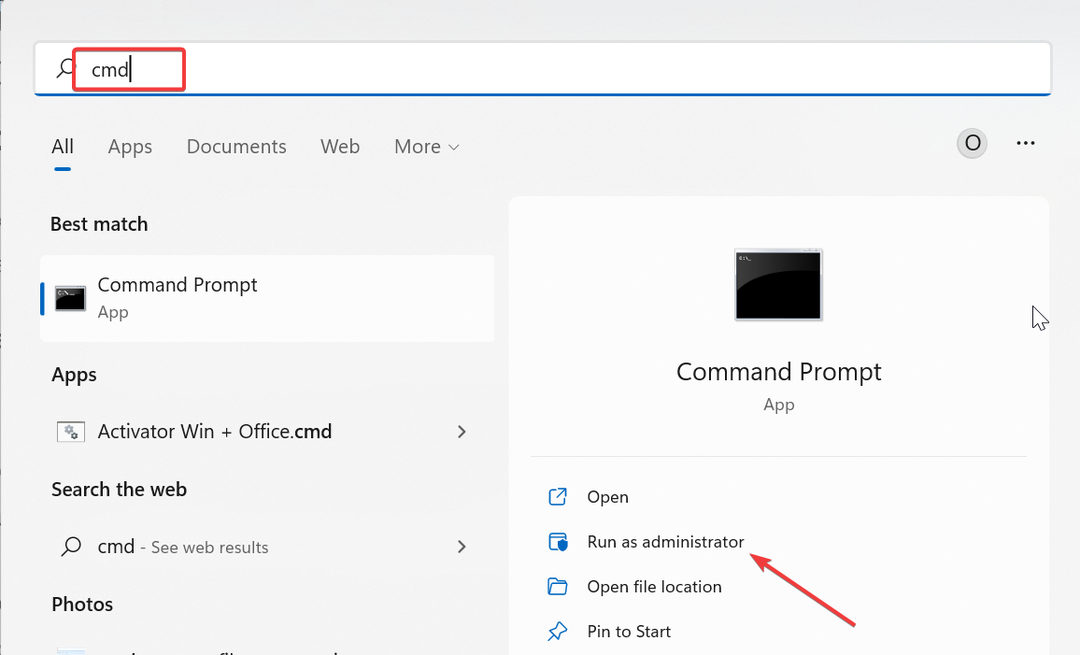
- Tippige alla tee (muutke teed, kui see on teie jaoks erinev) ja vajutage Sisenema Avast kausta avamiseks:
cd C:\ProgramData\AvastSoftware\Avast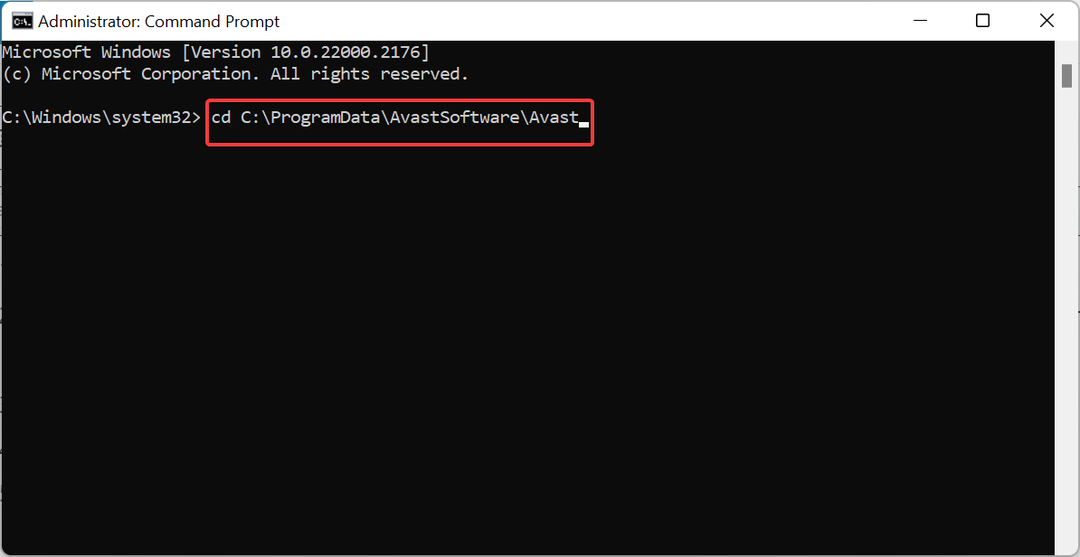
- Nüüd avage ini faili (tavaliselt avast.ini) kaustas Avast kasutades Märkmik.
- Järgmisena tippige allolev käsk:
[GrimeFighter]: ScanFrequency=999 - Lõpuks salvestage ini faili ja taaskäivitage arvuti.
Kui viirusetõrjetarkvara Avast skannib teie arvutit sageli, kasutab see teie ressursse ja aeglustab teie Interneti-ühendust. Seetõttu peate skannimise sagedust vähendama, nagu ülal näidatud.
- RStudio ei avane Windows 11-s? Siin on Mida teha
- Mis on MMS.exe? Juhend desinstallimiseks ja krahhide parandamiseks
2. Keela mittevajalikud taustaprotsessid
- Vajutage nuppu Windows klahv + X ja vali Tegumihaldur.
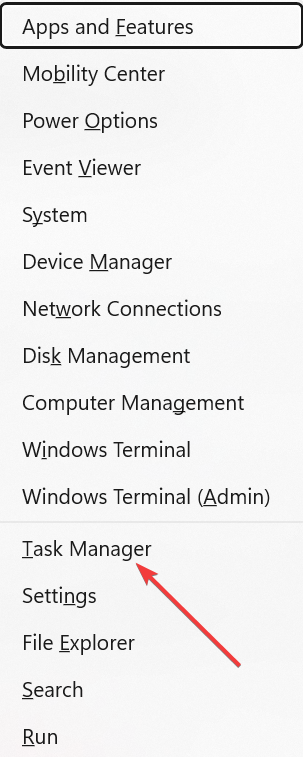
- Nüüd paremklõpsake mis tahes mittevajalikul protsessil, näiteks Avast puhastus.
- Lõpuks valige Lõpeta ülesanne valik.
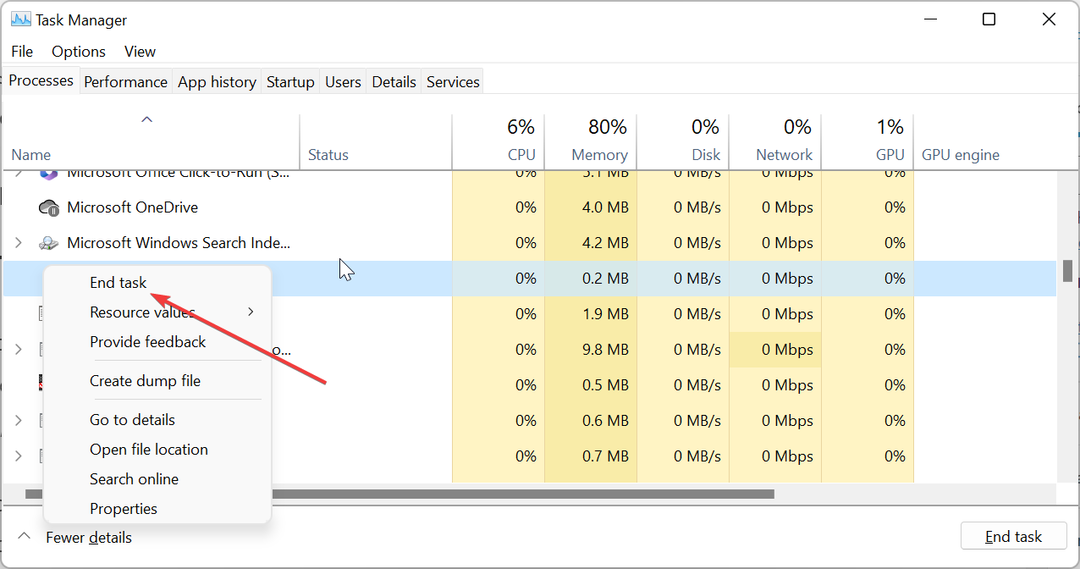
Kui installite Avast, on sellega kaasas palju muid pakette. Mõned neist protsessidest ei anna teie turvalisusele midagi juurde.
Eksperdi nõuanne:
SPONSEERITUD
Mõnda arvutiprobleemi on raske lahendada, eriti kui tegemist on puuduvate või rikutud Windowsi süsteemifailide ja hoidlatega.
Kasutage kindlasti spetsiaalset tööriista, nt Fortect, mis skannib ja asendab teie katkised failid oma hoidlast värskete versioonidega.
Selle asemel kasutavad nad teie ressursse ja võivad aktiivsena teie Interneti-ühendust aeglustada. Niisiis, peate need keelama.
3. Värskendage oma brauserit
- Käivitage oma brauser (kasutame siin näitena Chrome'i) ja klõpsake nuppu Menüü nuppu paremas ülanurgas.
- Valige Abi ja klõpsake Teave Google Chrome'i kohta.
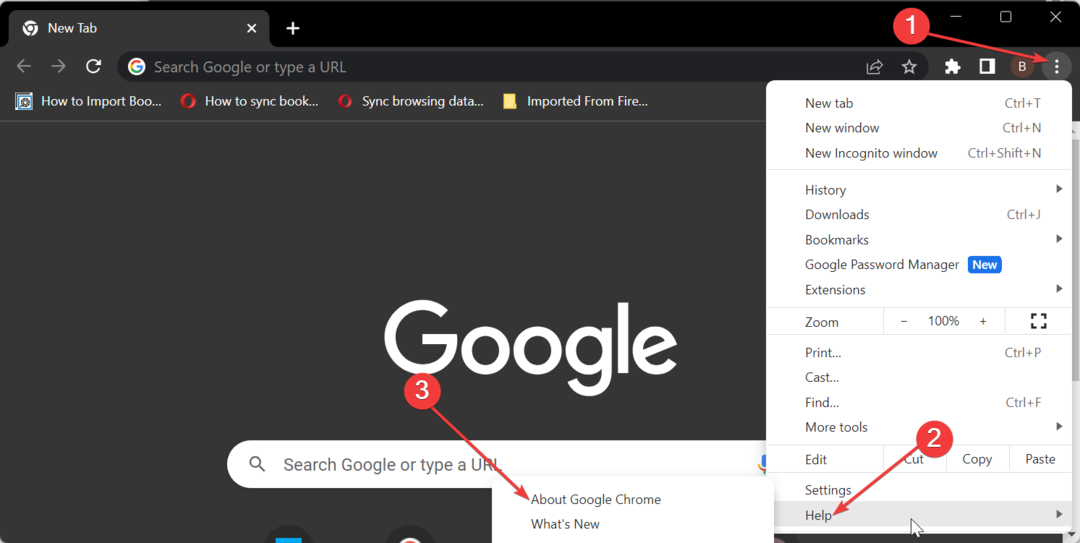
- Nüüd oodake, kuni teie brauser kontrollib ja installib automaatselt kõik saadaolevad värskendused.
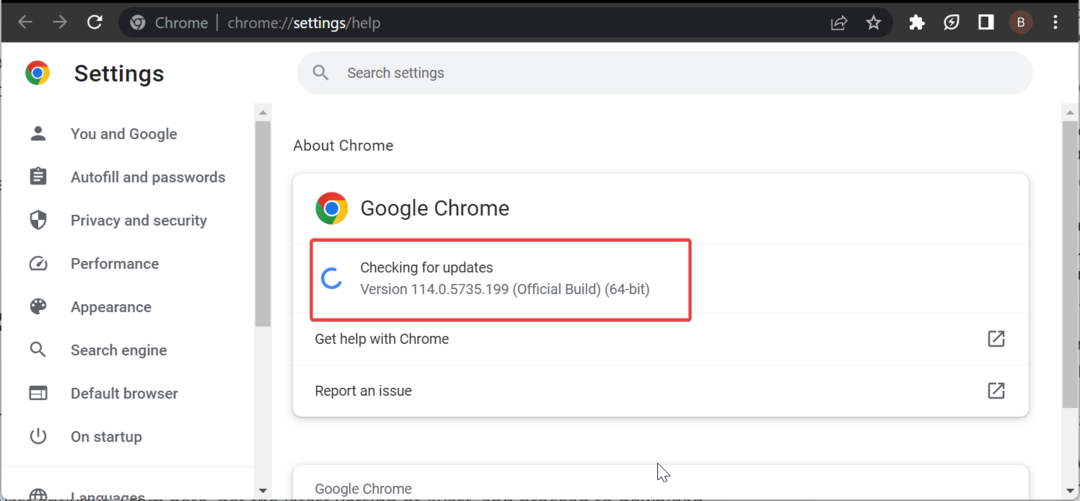
- Lõpuks klõpsake nuppu Taaskäivitage nuppu.
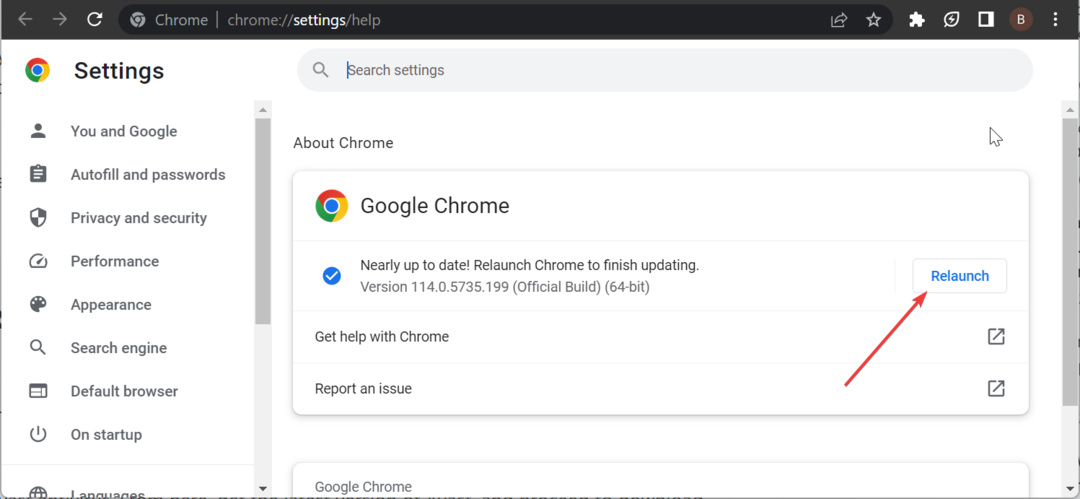
Mõnikord võib Avast viirusetõrje teie Interneti-ühendust aeglustada, kuna teie kasutatava brauseri versioon ei tööta sellega hästi. Lihtsalt brauseri värskendamine peaks siin asja ära tegema.
Kui see ei tööta, peate võib-olla lülituma teisele brauserile.
4. Muutke Web Shieldi sätteid
- Käivitage Avast, klõpsake nuppu Menüü nuppu ülaosas ja valige Seaded.
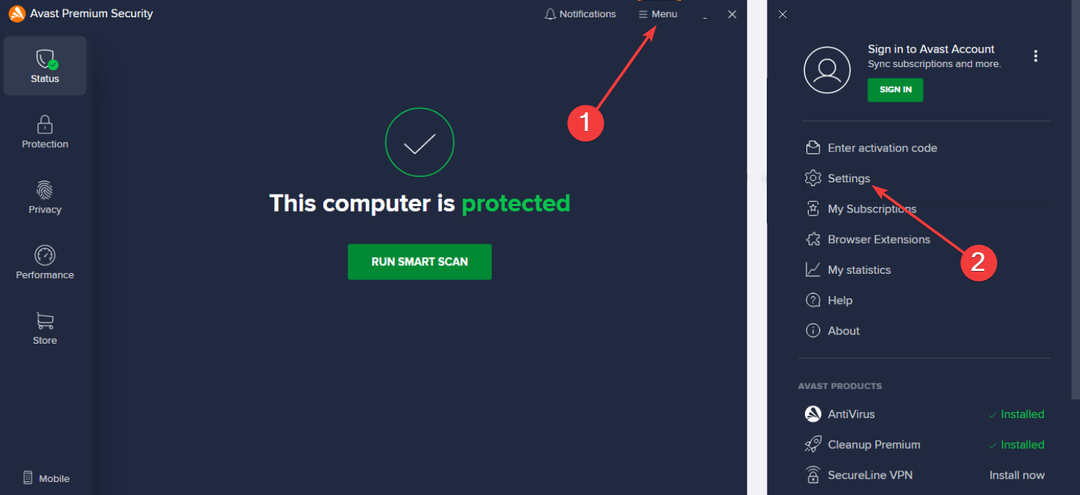
- Nüüd vali kaitse, järgneb Põhikilbid.
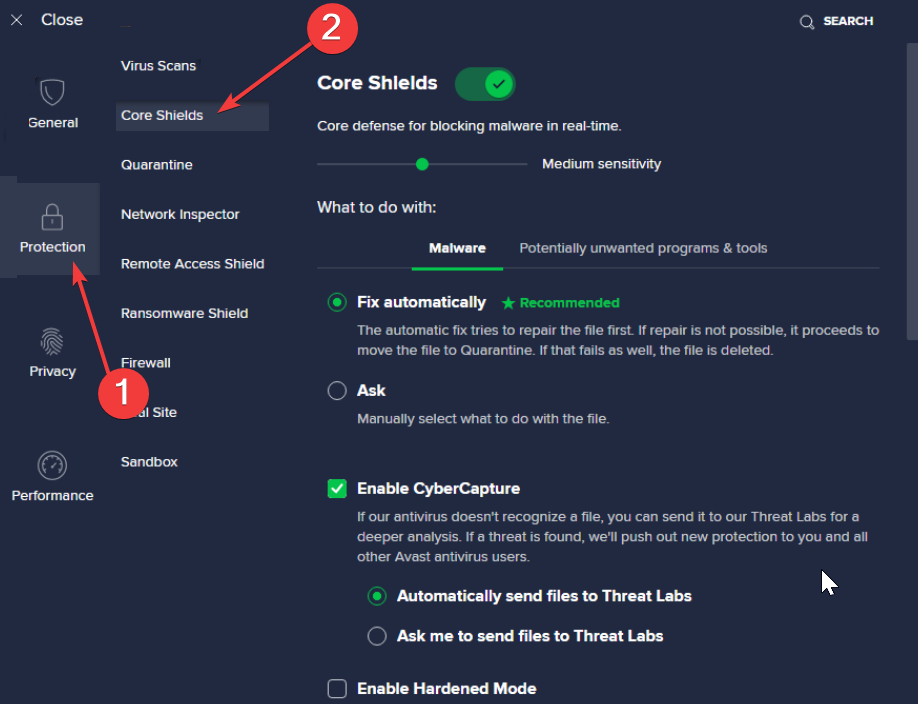
- Järgmisena klõpsake nuppu Web Shield all oleva vahekaardi Konfigureerige kilbi sätted osa.
- Tühjendage kõrval olev kast Luba HTTPS-i skannimine.

Avast sisaldab mitmeid kaitsefunktsioone, mis kaitsevad teid võrgus pahavararünnakute eest. Üks neist on HTTPS-i skannimine, mis takistab teie pahavara sattumist teie arvutisse HTTPS-ühenduste kaudu.
Kuid see funktsioon võib Avast viirusetõrje teie Interneti-ühendust aeglustada. Oluline on mainida, et selle funktsiooni keelamine on riskantne ja te ei tohiks seda kasutada, välja arvatud juhul, kui külastate ainult usaldusväärseid veebisaite.
5. Installige Avast uuesti
- Vajutage nuppu Windows klahv + R, tüüp appwiz.cplja klõpsake nuppu Okei nuppu.
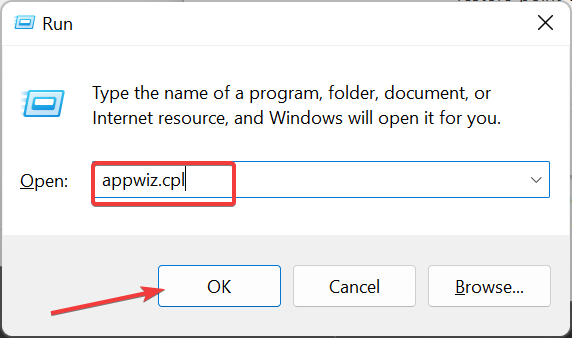
- Paremklõpsake Avast viirusetõrje ja valige Desinstallige.
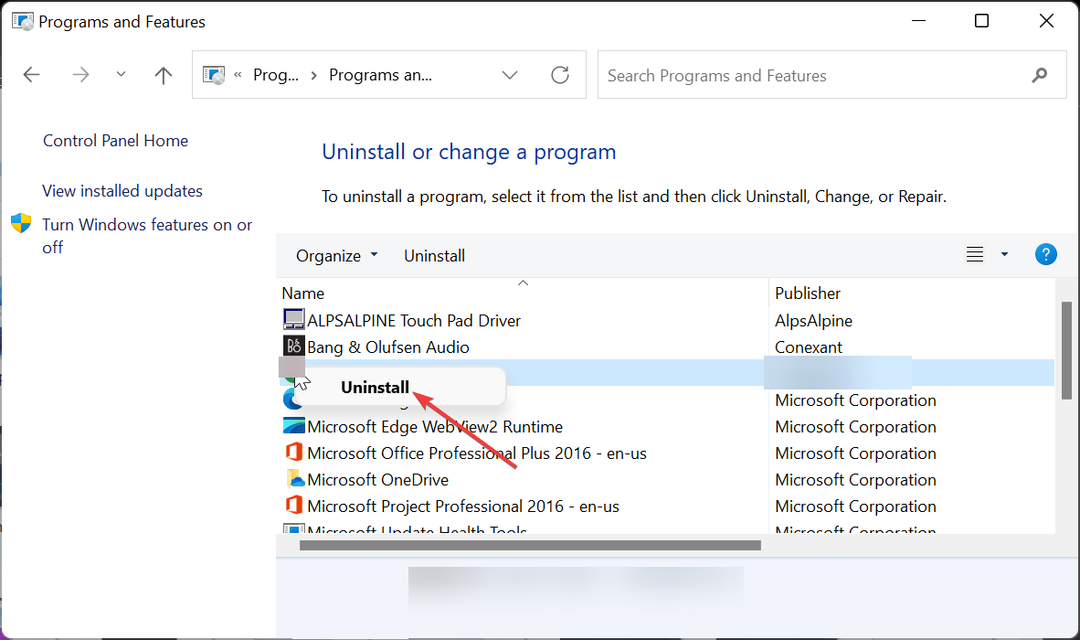
- Nüüd järgige selle eemaldamiseks ekraanil kuvatavaid juhiseid.
- Lõpuks külastage ametlikku veebisaiti laadige alla ja installige rakendus.
Kui pärast ülaltoodud lahenduste proovimist aeglustab Avast endiselt teie Interneti-ühendust, peate võib-olla rikkuma ja tarkvara uuesti installima. Põhjus on selles, et probleem on tõenäoliselt teie installiga seotud.
Kui Avast viirusetõrje aeglustab teie Interneti-ühendust, võib see olla tingitud erinevatest teguritest. Õnneks saab selle selle juhendi lahendustega parandada.
Samamoodi, kui kaalute mõnele teisele üleminekut parim viirusetõrjetarkvara, oleme oma juhendis välja valinud absoluutselt parimad.
Andke meile allolevates kommentaarides teada lahendus, mis aitas teil selle probleemi lahendada.
Kas teil on endiselt probleeme?
SPONSEERITUD
Kui ülaltoodud soovitused ei ole teie probleemi lahendanud, võib teie arvutis esineda tõsisemaid Windowsi probleeme. Soovitame valida kõik-ühes lahenduse nagu Fortect probleemide tõhusaks lahendamiseks. Pärast installimist klõpsake lihtsalt nuppu Vaata ja paranda nuppu ja seejärel vajutage Alusta remonti.


